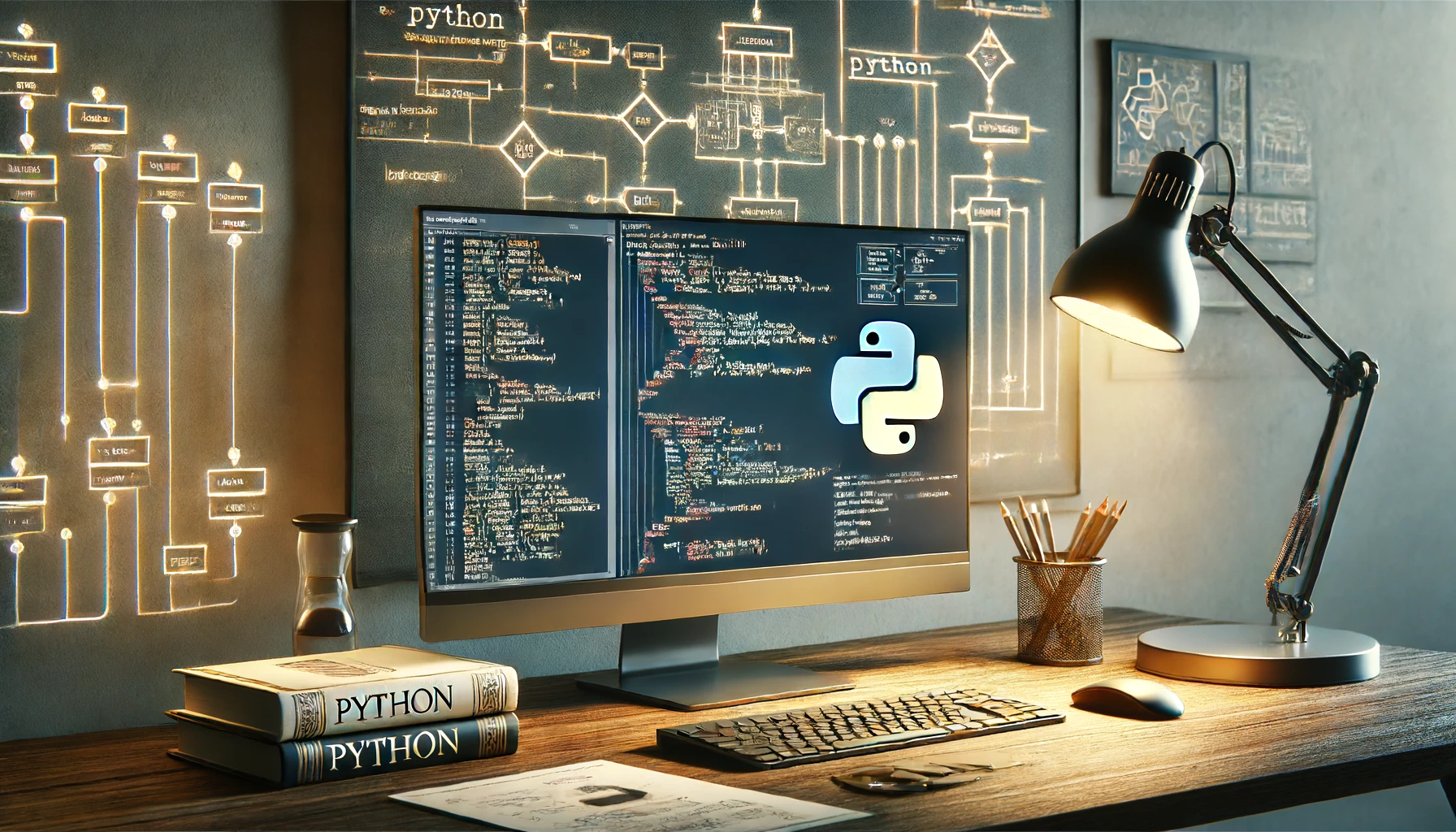Python 프로그래밍은 그 유연성과 강력한 라이브러리의 풍부함 때문에 많은 개발자들에게 사랑받고 있습니다. 하지만 코드가 복잡해질수록, 그 동작이나 구조를 이해하기 쉽게 하기 위한 시각화가 중요해집니다. 이 글에서는 Python 코드의 시각화 및 플로우차트 작성의 기본에 대해 자세히 설명하고, 다양한 도구와 기술을 소개합니다. 이를 통해 프로그램의 동작을 직관적으로 이해하고, 효율적인 개발과 디버깅이 가능해집니다.
코드 시각화의 기본
Python으로 코드를 시각화하는 것은 프로그램의 구조와 동작을 이해하기 쉽게 하고, 버그를 발견하거나 디버깅을 효율적으로 하기 위해 중요합니다. 시각화에는 코드의 플로우차트, 데이터 플로우 다이어그램, 그래프 등이 있습니다. 이러한 도구를 활용하여 복잡한 알고리즘이나 데이터 처리 흐름을 시각적으로 파악할 수 있습니다.
시각화 도구 소개
Python 코드의 시각화에는 다양한 도구를 사용할 수 있습니다. 아래에 대표적인 시각화 도구와 그 특징을 소개합니다.
Matplotlib
Matplotlib은 Python의 2D 플롯 라이브러리로, 데이터 시각화에 널리 사용됩니다. 그래프나 차트를 쉽게 생성할 수 있으며, 다양한 커스터마이징 옵션이 있습니다.
Seaborn
Seaborn은 Matplotlib 위에 구축된 고급 시각화 라이브러리로, 통계 데이터 시각화에 특화되어 있습니다. 아름다운 그래프를 간단히 생성할 수 있는 것이 특징입니다.
Plotly
Plotly는 인터랙티브한 그래프와 대시보드 작성에 적합한 라이브러리입니다. 웹 애플리케이션이나 프레젠테이션에 최적입니다.
Graphviz
Graphviz는 그래프나 네트워크 다이어그램 작성에 특화된 도구로, 플로우차트나 데이터 플로우 다이어그램을 그리는 데 적합합니다.
Matplotlib를 이용한 시각화
Matplotlib은 Python에서 가장 널리 사용되는 데이터 시각화 라이브러리 중 하나입니다. 간단한 플롯부터 복잡한 그래프까지 다양한 그래프를 생성할 수 있습니다. 아래에 기본적인 사용 방법을 보여줍니다.
Matplotlib의 기본적인 사용법
Matplotlib을 사용하려면 먼저 라이브러리를 설치해야 합니다. 다음 명령어로 설치할 수 있습니다.
pip install matplotlib기본적인 플롯 생성
Matplotlib을 사용하여 간단한 라인 플롯을 생성하는 예입니다.
import matplotlib.pyplot as plt
# 데이터 준비
x = [1, 2, 3, 4, 5]
y = [2, 3, 5, 7, 11]
# 플롯 생성
plt.plot(x, y)
# 제목과 라벨 추가
plt.title('Simple Line Plot')
plt.xlabel('X Axis')
plt.ylabel('Y Axis')
# 그래프 표시
plt.show()커스터마이징 옵션
Matplotlib은 그래프의 스타일이나 레이아웃을 세밀하게 커스터마이징할 수 있습니다. 예를 들어, 선의 색상이나 스타일, 마커, 범례 등을 설정할 수 있습니다.
plt.plot(x, y, color='red', linestyle='--', marker='o', label='Prime Numbers')
plt.legend()
plt.show()Seaborn을 이용한 고급 시각화
Seaborn은 Matplotlib 위에 구축된 고급 데이터 시각화 라이브러리로, 통계 데이터의 시각화에 특화되어 있습니다. Seaborn을 사용하면 아름다운 그래프를 쉽게 만들 수 있습니다.
Seaborn의 기본적인 사용법
Seaborn을 사용하려면 먼저 라이브러리를 설치해야 합니다. 다음 명령어로 설치할 수 있습니다.
pip install seaborn기본적인 플롯 생성
Seaborn을 사용하여 간단한 산점도를 만드는 예입니다.
import seaborn as sns
import matplotlib.pyplot as plt
# 샘플 데이터셋 로드
tips = sns.load_dataset('tips')
# 산점도 생성
sns.scatterplot(data=tips, x='total_bill', y='tip')
# 그래프 표시
plt.title('Scatter Plot of Total Bill vs Tip')
plt.show()고급 시각화 예제
Seaborn을 사용하여 데이터의 분포를 시각화하는 히스토그램 생성 예입니다.
# 히스토그램 생성
sns.histplot(tips['total_bill'], bins=20, kde=True)
# 그래프 표시
plt.title('Histogram of Total Bill')
plt.xlabel('Total Bill')
plt.ylabel('Frequency')
plt.show()커스터마이징과 스타일 설정
Seaborn은 테마나 색상 스타일을 쉽게 변경할 수 있는 기능을 제공합니다. 아래에 테마 변경 예를 보여줍니다.
# Seaborn의 테마 설정
sns.set_theme(style='darkgrid')
# 박스 플롯 생성
sns.boxplot(x='day', y='total_bill', data=tips)
# 그래프 표시
plt.title('Box Plot of Total Bill by Day')
plt.show()Plotly를 이용한 인터랙티브 시각화
Plotly는 인터랙티브한 그래프와 대시보드를 생성하는 데 적합한 라이브러리입니다. 웹 브라우저에서 작동하기 때문에 프레젠테이션이나 웹 애플리케이션에서 사용하기에 적합합니다.
Plotly의 기본적인 사용법
Plotly를 사용하려면 먼저 라이브러리를 설치해야 합니다. 다음 명령어로 설치할 수 있습니다.
pip install plotly기본적인 인터랙티브 플롯 생성
Plotly를 사용하여 간단한 인터랙티브 산점도를 생성하는 예입니다.
import plotly.express as px
# 샘플 데이터셋 로드
df = px.data.iris()
# 산점도 생성
fig = px.scatter(df, x='sepal_width', y='sepal_length', color='species',
title='Scatter Plot of Iris Dataset')
# 그래프 표시
fig.show()인터랙티브 선형 그래프 생성
다음은 Plotly를 사용하여 인터랙티브한 선형 그래프를 생성하는 예입니다.
# 라이브러리 임포트
import plotly.graph_objects as go
# 데이터 준비
x = [1, 2, 3, 4, 5]
y = [2, 3, 5, 7, 11]
# 그래프 생성
fig = go.Figure(data=go.Scatter(x=x, y=y, mode='lines+markers'))
# 제목과 라벨 추가
fig.update_layout(title='Interactive Line Plot',
xaxis_title='X Axis',
yaxis_title='Y Axis')
# 그래프 표시
fig.show()커스터마이징과 스타일 설정
Plotly는 인터랙티브한 그래프의 스타일을 세밀하게 커스터마이징할 수 있습니다. 예를 들어, 테마나 색상, 애니메이션 등을 설정할 수 있습니다.
# 커스터마이징 예: 애니메이션 추가
fig = px.scatter(df, x='sepal_width', y='sepal_length', animation_frame='species',
color='species', title='Animated Scatter Plot of Iris Dataset')
# 그래프 표시
fig.show()플로우차트의 중요성
프로그램 설계에서 플로우차트는 매우 중요한 역할을 합니다. 플로우차트는 프로그램의 논리적인 흐름을 시각적으로 표현한 그림으로, 복잡한 프로세스를 이해하기 쉽게 합니다.
프로그램의 이해와 설계
플로우차트를 사용하면 프로그램의 동작을 직관적으로 이해할 수 있으며, 설계 단계에서 문제점이나 개선점을 쉽게 발견할 수 있습니다. 또한, 팀 개발 시 다른 멤버들과 공통의 이해를 가지는 데도 유용합니다.
디버깅과 유지보수의 효율화
플로우차트는 디버깅이나 유지보수 시에도 도움이 됩니다. 프로그램의 흐름을 한눈에 파악할 수 있어, 버그의 원인 파악이나 수정이 신속하게 이루어집니다.
교육 및 문서화 도구로서
프로그래밍 교육에서도 플로우차트는 중요한 도구입니다. 초보자에게 프로그램의 흐름을 시각적으로 학습함으로써 알고리즘이나 로직의 이해가 깊어집니다. 또한, 프로그램의 문서화로서도 플로우차트는 이해하기 쉽고 유용합니다.
플로우차트 작성 도구 소개
Python으로 플로우차트를 작성하기 위해서는 몇 가지 유용한 도구가 있습니다. 이러한 도구를 사용하면 플로우차트 작성을 쉽게 할 수 있으며, 시각적으로 이해하기 쉬운 그림을 만들 수 있습니다.
Graphviz
Graphviz는 그래프나 네트워크 다이어그램 작성에 특화된 도구입니다. 간단한 텍스트 파일로 플로우차트를 정의할 수 있으며, 복잡한 그림도 쉽게 만들 수 있습니다.
Diagrams
Diagrams는 인프라를 시각화하기 위한 Python 라이브러리입니다. 코드로 그림을 정의함으로써 인프라의 구성이나 플로우차트를 쉽게 그릴 수 있습니다.
Draw.io
Draw.io는 브라우저 기반의 플로우차트 작성 도구로, 무료로 사용할 수 있는 편리한 도구입니다. 직관적인 인터페이스로 빠르게 플로우차트를 그릴 수 있습니다.
yEd
yEd는 강력한 그래프 작성 도구로, 많은 커스터마이징 옵션이 있으며 복잡한 플로우차트를 작성하는 데 적합합니다. 프리웨어로 다양한 형식으로 저장할 수 있습니다.
Graphviz를 이용한 플로우차트 작성
Graphviz는 플로우차트나 그래프를 작성하기 위한 강력한 도구입니다. 간단한 텍스트 형식으로 플로우차트를 정의하고, 고품질의 그림을 생성할 수 있습니다.
Graphviz 설치
먼저, Graphviz를 설치해야 합니다. 다음 명령어로 설치할 수 있습니다.
pip install graphviz기본적인 플로우차트 작성
Graphviz를 사용한 기본적인 플로우차트 작성 예를 보여줍니다. 다음 코드로 간단한 플로우차트를 작성할 수 있습니다.
from graphviz import Digraph
# 새로운 그래프 생성
dot = Digraph()
# 노드 추가
dot.node('A', 'Start')
dot.node('B', 'Process 1')
dot.node('C', 'Process 2')
dot.node('D', 'End')
# 엣지(화살표) 추가
dot.edges(['AB', 'BC', 'CD'])
# 그래프 출력
dot.render('flowchart', format='png', view=True)커스터마이징 및 스타일 설정
Graphviz에서는 노드나 엣지의 스타일을 커스터마이징할 수 있습니다. 아래에 커스터마이징 예를 보여줍니다.
# 노드 추가(스타일 지정)
dot.node('A', 'Start', shape='ellipse', style='filled', color='lightgrey')
dot.node('B', 'Process 1', shape='box')
dot.node('C', 'Process 2', shape='diamond')
dot.node('D', 'End', shape='ellipse', style='filled', color='lightgrey')
# 엣지 추가(스타일 지정)
dot.edge('A', 'B', label='Step 1')
dot.edge('B', 'C', label='Step 2')
dot.edge('C', 'D', label='Step 3')
# 그래프 출력
dot.render('styled_flowchart', format='png', view=True)복잡한 플로우차트 작성
보다 복잡한 플로우차트를 작성할 때는 서브그래프나 여러 개의 엣지를 사용하여 구조를 명확히 할 수 있습니다.
dot = Digraph()
# 서브그래프 생성
with dot.subgraph() as s:
s.attr(rank='same')
s.node('A1', 'Subprocess 1')
s.node('A2', 'Subprocess 2')
# 메인 플로우 노드 및 엣지
dot.node('B1', 'Main Process')
dot.edge('A1', 'A2')
dot.edge('A2', 'B1')
# 그래프 출력
dot.render('complex_flowchart', format='png', view=True)실전 예제: 간단한 프로젝트 시각화
실제 Python 프로젝트를 예로 들어, 시각화 및 플로우차트 작성의 구체적인 절차를 보여줍니다. 여기서는 데이터 처리 흐름을 시각화하는 예제를 소개합니다.
프로젝트 개요
이 프로젝트에서는 CSV 파일에서 데이터를 읽어오고, 데이터를 클렌징한 후 기본 통계 정보를 계산하는 프로그램을 작성합니다.
코드 설명
아래에 데이터 읽기부터 기본 통계 정보 계산까지의 코드를 보여줍니다.
import pandas as pd
# 데이터 읽기
data = pd.read_csv('data.csv')
# 데이터 클렌징
data = data.dropna() # 결측값 제거
# 기본 통계 정보 계산
mean_value = data['value'].mean()
median_value = data['value'].median()
std_deviation = data['value'].std()
print(f"Mean: {mean_value}, Median: {median_value}, Std Deviation: {std_deviation}")플로우차트 작성
이 프로젝트의 플로우차트를 Graphviz를 사용하여 작성합니다.
from graphviz import Digraph
dot = Digraph()
# 노드 추가
dot.node('A', 'Start')
dot.node('B', 'Read CSV Data')
dot.node('C', 'Clean Data')
dot.node('D', 'Compute Statistics')
dot.node('E', 'End')
# 엣지 추가
dot.edge('A', 'B')
dot.edge('B', 'C')
dot.edge('C', 'D')
dot.edge('D', 'E')
# 그래프 출력
dot.render('project_flowchart', format='png', view=True)상세한 플로우차트 설명
- Start: 프로젝트 시작.
- Read CSV Data: CSV 파일에서 데이터를 읽어옴.
- Clean Data: 데이터 클렌징(결측값 제거 등).
- Compute Statistics: 데이터의 기본 통계 정보를 계산.
- End: 프로젝트 종료.
그래프 시각화
데이터의 분포를 시각화하기 위해 Seaborn을 사용하여 히스토그램을 작성합니다.
import seaborn as sns
import matplotlib.pyplot as plt
# 히스토그램 생성
sns.histplot(data['value'], bins=20, kde=True)
# 그래프 표시
plt.title('Histogram of Data Values')
plt.xlabel('Value')
plt.ylabel(&'Frequency')
plt.show()응용 예제와 연습 문제
여기에서는 배운 내용을 실천하기 위한 응용 예제와 연습 문제를 제공합니다. 이를 통해 Python 코드 시각화 및 플로우차트 작성 능력을 더욱 향상시킬 수 있습니다.
응용 예제 1: 실시간 데이터 시각화
실시간 데이터 시각화는 데이터 과학이나 머신러닝 프로젝트에서 매우 중요합니다. 예를 들어, 센서 데이터나 스트리밍 데이터의 동향을 실시간으로 모니터링하기 위해 Plotly를 사용하여 인터랙티브한 그래프를 생성합니다.
import plotly.graph_objects as go
import pandas as pd
import time
# 랜덤 데이터 생성
df = pd.DataFrame({'Time': pd.date_range(start='1/1/2022', periods=100, freq='S'),
'Value': np.random.randn(100).cumsum()})
fig = go.Figure()
# 인터랙티브 선형 그래프 생성
fig.add_trace(go.Scatter(x=df['Time'], y=df['Value'], mode='lines', name='Value'))
# 그래프 표시
fig.update_layout(title='Real-Time Data Visualization', xaxis_title='Time', yaxis_title='Value')
fig.show()응용 예제 2: 알고리즘 플로우차트 작성
알고리즘의 이해를 높이기 위해 구체적인 알고리즘의 플로우차트를 작성합니다. 여기서는 버블 정렬 알고리즘의 플로우차트를 예로 듭니다.
from graphviz import Digraph
dot = Digraph()
# 노드 추가
dot.node('A', 'Start')
dot.node('B', 'Initialize List')
dot.node('C', 'Compare Adjacent Elements')
dot.node('D', 'Swap Elements if Necessary')
dot.node('E', 'Is List Sorted?')
dot.node('F', 'End')
# 엣지 추가
dot.edge('A', 'B')
dot.edge('B', 'C')
dot.edge('C', 'D')
dot.edge('D', 'E')
dot.edge('E', 'C', label='No')
dot.edge('E', 'F', label='Yes')
# 그래프 출력
dot.render('bubblesort_flowchart', format='png', view=True)연습 문제
다음의 연습 문제에 도전하여 배운 내용을 실습하세요.
연습 문제 1: 데이터셋 시각화
Seaborn을 사용하여 임의의 데이터셋에 대한 페어플롯을 작성하고 각 변수 간의 관계를 시각화해보세요.
import seaborn as sns
import matplotlib.pyplot as plt
# 샘플 데이터셋 로드
df = sns.load_dataset('iris')
# 페어플롯 생성
sns.pairplot(df, hue='species')
# 그래프 표시
plt.show()연습 문제 2: 커스텀 플로우차트 작성
Graphviz를 사용하여 자신의 프로그램의 플로우차트를 작성하세요. 예를 들어, 사용자 입력을 받아 그 값에 따라 다른 처리를 수행하는 프로그램의 플로우차트를 그려보세요.
요약
Python 코드의 시각화 및 플로우차트 작성은 프로그램의 구조나 동작을 이해하기 쉽게 하고, 효율적인 개발과 디버깅을 가능하게 하는 중요한 방법입니다. 이 글에서는 대표적인 시각화 도구인 Matplotlib, Seaborn, Plotly와 플로우차트 작성에 유용한 Graphviz의 기본적인 사용법을 소개했습니다. 또한, 실전 예제와 응용 예제, 연습 문제를 통해 구체적인 시각화 방법과 플로우차트 작성 절차를 배웠습니다.
이러한 도구와 기술을 활용하여 더 직관적이고 이해하기 쉬운 코드 시각화를 수행하고, 프로그램의 품질 향상과 개발 효율성 향상을 목표로 하세요.